تم: مشكلة Call of Duty Modern Warfare Mouse Lag
Miscellanea / / August 04, 2021
الإعلانات
عندما يتعلق الأمر بلعبة Call of Duty أول شخص مطلق النار في السنوات الأخيرة ، فإن Modern Warfare هو العنوان المثالي لجميع عشاق Call of Duty. تعد ميزة Crossplay والخرائط والأوضاع المجانية بجودة رسومات مذهلة وجودة صوت محسنة وما إلى ذلك من بعض الميزات الملحوظة. ومع ذلك، نداء الواجب الحرب الحديثة يحتوي على الكثير من الأخطاء أو الأخطاء التي لا يمكنك إنكارها ، وتعد مشكلة تأخر الماوس أحد هذه الأخطاء.
يمكن أن يظهر تأخر الماوس في العديد من ألعاب الفيديو خاصة أثناء لعب وضع اللاعبين المتعددين عبر الإنترنت. يسجل بشكل أساسي نسبة إدخال أبطأ مما يعني أن حركة مؤشر الماوس تعمل خلف حركة يدك. لذلك ، أثناء لعب وضع اللاعبين المتعددين عبر الإنترنت أو ألعاب الفيديو من منظور الشخص الأول ، يكون الأمر مزعجًا للغاية لأنك قد ينتهي بك الأمر إما بخسارة المباراة أو التعرض للقتل على يد شخص آخر بسهولة شديدة.
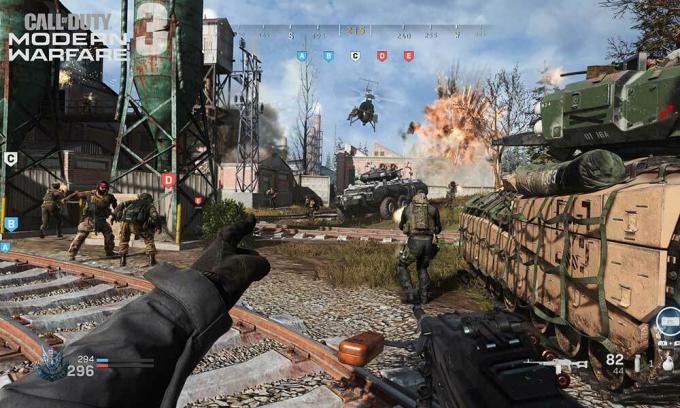
جدول المحتويات
-
1 تم: مشكلة Call of Duty Modern Warfare Mouse Lag
- 1.1 1. تحديث برنامج تشغيل الماوس
- 1.2 2. اضبط إعدادات الماوس داخل اللعبة
- 1.3 3. استخدم منفذ USB آخر
- 1.4 4. تغيير أولوية مهمة Modern Warfare
- 1.5 5. تقليل نقطة في البوصة بالماوس (الحساسية)
- 1.6 6. قم بإجراء تمهيد نظيف
تم: مشكلة Call of Duty Modern Warfare Mouse Lag
لذلك ، إذا كنت تواجه أيضًا نفس المشكلة مع لعبة Call of Duty Modern Warfare على جهاز الكمبيوتر الخاص بك ، فتأكد من اتباع دليل استكشاف الأخطاء وإصلاحها لإصلاحها.
الإعلانات
1. تحديث برنامج تشغيل الماوس
نظرًا لأن المشكلة خاصة بالماوس ، يوصى بشدة بتحديث برنامج تشغيل الماوس على نظام Windows في البداية. من المفترض أن يساعدك في حل المشكلة لأن برنامج تشغيل الماوس القديم أو عربات التي تجرها الدواب يمكن أن يبدأ بوضوح في إزعاجك في الألعاب حيث تكون حركة الماوس والنقرات ضرورية في الوقت الفعلي. لنفعل ذلك:
- صحافة نظام التشغيل Windows + X مفاتيح لفتح قائمة البدء السريع.
- يختار مدير الجهاز من القائمة.
- الآن، نقرتين متتاليتين تشغيل الفئران وأجهزة التأشير الأخرى لتوسيعه.
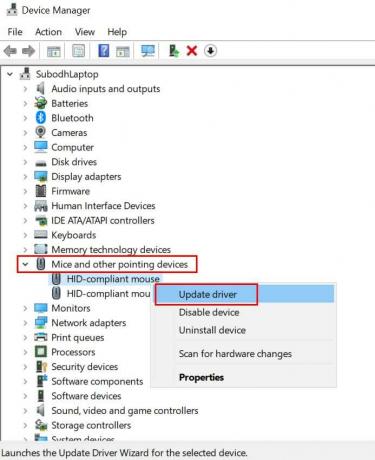
- انقر على اليمين على جهاز الماوس الذي تستخدمه.
- يختار تحديث السائق > اختر ابحث تلقائيًا عن السائقين.
- إذا كان التحديث متاحًا ، فسيتم تنزيله وتثبيته تلقائيًا.
- بمجرد الانتهاء من ذلك ، تأكد من إعادة تشغيل جهاز الكمبيوتر الخاص بك لتطبيق التغييرات.
ومع ذلك ، إذا لم تكن مهتمًا بتنفيذ هذه الخطوات يدويًا ، فتأكد من تنزيل وتثبيت برنامج تحديث برنامج تشغيل تابع لجهة خارجية عبر الإنترنت للقيام بالمهمة بسهولة.
2. اضبط إعدادات الماوس داخل اللعبة
من الممكن أيضًا أن تتسبب إعدادات الماوس داخل اللعبة بطريقة ما في حدوث مشكلات في طريقة اللعب. يمكنك التحقق من الإعدادات وضبطها باتباع الخطوات التالية:
- يطلق نداء الواجب الحرب الحديثة من عميل Battle.net.
- اذهب إلى خيارات > انقر فوق فأرة لوحة المفاتيح.
- هنا يمكنك الضبط حساسية الفأرة, حساسية الماوس ADS, تسريع الماوس, التنعيم, الفلتره، إلخ حسب تفضيلاتك.
ضع في اعتبارك أنه إذا تم تعيين تسريع الماوس وتصفية الماوس على قيمة أعلى ، فاضبطهما على قيمة 0.00 ثم حاول تشغيل اللعبة مرة أخرى.
الإعلانات
3. استخدم منفذ USB آخر
إذا لم تنجح الأساليب المذكورة أعلاه معك ، فحاول استخدام منفذ USB مختلف للماوس وتحقق مما إذا كانت مشكلة Call of Duty Modern Warfare Mouse Lag قد تم إصلاحها أم لا. إذا كان الماوس الخاص بك يدعم USB 2.0 أو 3.0 ، فيمكنك توصيله بمنفذ USB المعني لجعله أكثر موثوقية.
4. تغيير أولوية مهمة Modern Warfare
يبدو أن مهمة Call of Duty: Modern Warfare تعمل في الخلفية ولا يعتبرها Windows 10 مهمة ضرورية. لذلك ، نوصيك بالتحقق من ذلك وتغيير أولوية المهمة من أجل مطالبة نظام Windows 10 بتخصيص المزيد من موارد النظام للعبتك.
- تأكد من أن لعبة Call of Duty Modern Warfare تعمل بالفعل في الخلفية. [فقط افتح اللعبة واخرج إلى سطح المكتب بدون إغلاق اللعبة]
- الآن اضغط Ctrl + Shift + Esc مفاتيح لفتح مدير المهام.
- اذهب إلى تفاصيل علامة التبويب> حدد موقع ملف الحرب الحديثة مهمة اللعبة.
- انقر على اليمين في المهمة وقم بالمرور فوق ملف يضع أولويات اختيار.
- بعد ذلك ، انقر فوق طبيعي أو متوسط حسب تفضيلاتك. [ينصح العادي]
- بمجرد الانتهاء من ذلك ، أغلق نافذة Task Manager وارجع إلى لعبة Modern Warfare للتحقق من المشكلة.
5. تقليل نقطة في البوصة بالماوس (الحساسية)
إذا كنت تستخدم ماوس ألعاب أو ماوس متعدد النقاط في البوصة ، فعليك محاولة زيادة أو تقليل نقطة في البوصة للماوس (الحساسية) من أجل التحقق مما إذا كانت مشكلة Call of Duty Modern Warfare Mouse Lag قد تم إصلاحها أو ليس. ما عليك سوى فتح برنامج تكوين الماوس ومحاولة تعيين القيمة أقل أو أعلى لإصلاح المشكلة.
ومع ذلك ، إذا كان لديك ماوس أساسي ، فيمكنك استخدام خيار إعدادات الماوس الافتراضية لنظام التشغيل Windows باتباع الخطوات التالية:
الإعلانات
- صحافة نظام التشغيل Windows + I مفاتيح لفتح إعدادات Windows.
- الآن ، انقر فوق الأجهزة > تحديد الفأر من الجزء الأيمن.
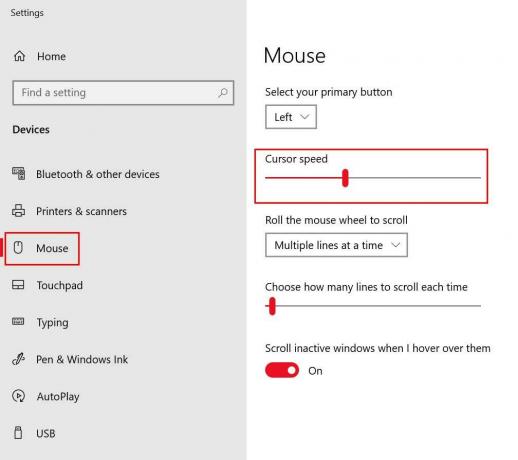
- هنا يمكنك زيادة أو تقليل الماوس سرعة المؤشر حسب تفضيلاتك.
- بالإضافة إلى ذلك ، يمكنك اختيار وتحديد سرعة التمرير أو الحساسية للماوس الخارجي.
بينما إذا كنت لا تستخدم ماوسًا خارجيًا وتواجه مشكلات مع لوحة اللمس على الكمبيوتر المحمول ، فقم بالخطوات التالية:
- صحافة نظام التشغيل Windows + I مفاتيح لفتح إعدادات Windows.
- الآن ، انقر فوق لوحة اللمس > هنا يمكنك تحديد سرعة المؤشر المفضلة لديك ، وحساسية لوحة اللمس ، والإجراءات المتعددة لنقرات لوحة اللمس ، والتمرير ، والتكبير ، والإيماءات ، والمزيد.
6. قم بإجراء تمهيد نظيف
تكون الاحتمالات عالية بما يكفي لأن بعض برامج الجهات الخارجية المثبتة تتعارض مع وظائف النظام التي يمكن أن تؤدي إلى مشكلة Call of Duty Modern Warfare Mouse Lag على Windows. لذلك ، يوصى بشدة بإجراء تمهيد نظيف لتعطيل برامج الجهات الخارجية وتنفيذ التمهيد النظيف. لفعل هذا:
- صحافة نظام التشغيل Windows + R. مفاتيح لفتح يجري صندوق المحادثة.
- الآن اكتب مسكونفيغ وضرب يدخل لفتح ملف أعدادات النظام نافذة او شباك.
- اذهب إلى خدمات علامة التبويب> تمكين اخفي كل خدمات مايكروسوفت خانة الاختيار.

- تحقق من جميع الخدمات من القائمة وانقر فوق أوقف عمل الكل.
- انقر فوق يتقدم وثم نعم لحفظ التغييرات.
- الآن ، انقر فوق أبدء علامة التبويب> انقر فوق افتح مدير المهام.
- تحت أبدء علامة التبويب من واجهة إدارة المهام ، انقر فوق المهام المحددة التي تم تمكينها لبدء التشغيل> انقر فوق إبطال.
- تأكد من تحديد وتعطيل واحدًا تلو الآخر.
- بمجرد الانتهاء من ذلك ، أعد تشغيل الكمبيوتر لتطبيق التغييرات.
هذا كل شيء يا رفاق. نفترض أن هذا الدليل كان مفيدًا لك. لمزيد من الاستفسارات ، يمكنك التعليق أدناه.



